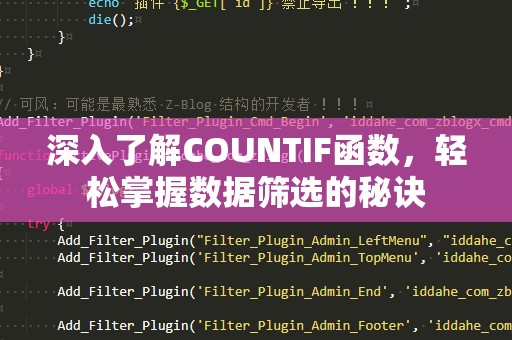Excel是我们日常工作中不可或缺的一款强大工具,其中,IF函数更是被广泛应用在各种数据处理和分析任务中。它可以根据给定条件返回不同的结果,让复杂的数据判断变得简单高效。今天,我们就来深入了解一下Excel中的IF函数,并教你如何运用它来大大提升你的工作效率。
什么是IF函数?
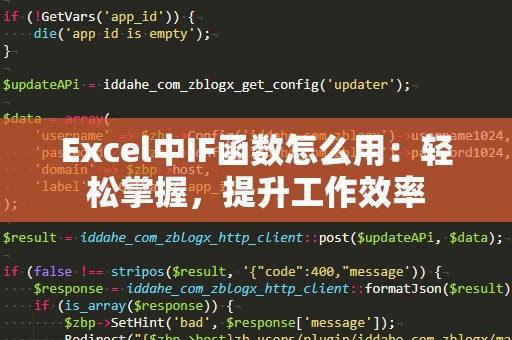
IF函数是Excel中的一种逻辑函数,用于根据某个条件判断结果。当条件成立时,IF函数返回一个指定的值;如果条件不成立,则返回另一个指定的值。其基本语法如下:
=IF(条件,值1,值2)
条件:这是你要判断的逻辑条件,可以是数字比较、文本匹配等。
值1:如果条件成立时返回的结果。
值2:如果条件不成立时返回的结果。
例如,如果你想根据学生的分数来判断是否及格,可以使用如下公式:
=IF(A2>=60,"及格","不及格")
这个公式判断A2单元格的分数是否大于或等于60,如果是,则返回“及格”,否则返回“不及格”。
IF函数的基本使用
IF函数的应用场景非常广泛。比如说,在财务表格中,你可以利用IF函数判断是否满足某个预算目标,进而做出是否需要调整的决定;在员工考勤管理中,你可以判断是否按时上班,自动计算迟到早退的次数。IF函数的灵活性和多功能性,正是它被广泛应用的原因之一。
以公司销售数据为例,假设你希望根据每个销售员的业绩给他们分配奖金。如果业绩超过10000元,则给定一定比例的奖金,低于10000元则不发奖金。你可以通过如下的IF函数来实现:
=IF(B2>10000,B2*0.1,0)
这里B2代表销售员的业绩。如果销售员的业绩大于10000元,则返回该业绩的10%作为奖金;如果低于10000元,则奖金为0。
嵌套IF函数的使用
IF函数本身就非常强大,但在一些复杂的情况下,可能需要多个条件的判断。在这种时候,你可以使用嵌套IF函数。所谓嵌套,就是在IF函数的“值1”和“值2”部分,再写入其他的IF函数。
例如,你有一个成绩单,你需要根据学生的分数判断他们的成绩等级,按照以下标准:
90分及以上:A
80至89分:B
70至79分:C
60至69分:D
60分以下:F
这个时候你可以使用嵌套的IF函数来实现:
=IF(A2>=90,"A",IF(A2>=80,"B",IF(A2>=70,"C",IF(A2>=60,"D","F"))))
在这个公式中,我们使用了多个IF函数,按照分数区间返回不同的成绩等级。当A2的分数在不同范围时,嵌套的IF函数就会逐步判断,最终返回对应的等级。
IF函数的注意事项
条件表达式要清晰:IF函数的条件部分必须要确保逻辑清晰、无歧义,否则会导致错误的判断。例如,避免使用两个条件冲突的表达式。
避免嵌套过深:虽然IF函数可以嵌套,但过多的嵌套会让公式变得难以阅读和调试。对于非常复杂的判断逻辑,可以考虑使用其他的函数或方法。
数据类型一致性:条件判断时,确保所使用的数据类型一致,例如数字与数字的比较、文本与文本的比较。错误的比较会导致公式无***常工作。
通过掌握IF函数的基本用法,能够帮助你快速解决一些数据处理中的常见问题,提升你的工作效率。但是,随着工作中条件判断的复杂化,我们需要进一步了解更高级的IF函数应用技巧。
高级IF函数应用技巧
除了基本的IF函数用法,Excel中的IF函数还可以与其他函数结合使用,处理更加复杂的场景。下面,我们将介绍几种常见的高级技巧,帮助你更高效地运用IF函数。
1.IF与AND/OR结合使用
有时候,我们需要判断多个条件是否同时成立或是否有一个条件成立。在这种情况下,AND和OR函数与IF函数结合使用就显得尤为重要。
AND函数:当所有条件都成立时返回TRUE,否则返回FALSE。
OR函数:只要有一个条件成立就返回TRUE,其他条件不成立也返回TRUE。
举个例子,你想判断一个学生的成绩是否及格并且出勤是否达到要求。你可以这样使用AND函数:
=IF(AND(A2>=60,B2>=80),"合格","不合格")
这个公式判断A2分数是否大于等于60,且B2的出勤率是否大于等于80,只有两个条件都满足时才返回“合格”,否则返回“不合格”。
而如果你希望只要其中一个条件满足就返回“合格”,可以使用OR函数:
=IF(OR(A2>=60,B2>=80),"合格","不合格")
2.IF与ISBLANK结合使用
在处理表格时,可能会遇到空值的情况。有时你需要判断单元格是否为空,然后根据不同的情况做出不同的处理。这时,你可以将IF与ISBLANK函数结合使用。
例如,你想判断A2单元格是否为空,如果为空则返回“未填写”,否则返回A2的值。公式如下:
=IF(ISBLANK(A2),"未填写",A2)
3.IF与VLOOKUP结合使用
VLOOKUP函数可以帮助你查找某个值并返回对应的结果。如果你想根据查找的结果进一步判断,使用IF与VLOOKUP结合可以实现非常强大的数据查询与判断功能。
例如,你想根据某个员工的工号查找对应的薪资,并判断其是否超过了某个标准。如果超过标准,则返回“优秀”,否则返回“普通”。你可以使用以下公式:
=IF(VLOOKUP(A2,工资表,2,FALSE)>5000,"优秀","普通")
4.IFERROR函数与IF结合
在实际使用中,我们经常会遇到错误值,例如#DIV/0!、#N/A等,这时我们可以用IFERROR函数来处理这些错误。如果你想在公式中避免出现错误提示,可以将IFERROR与IF函数结合使用,提供一个友好的提示信息。
=IFERROR(IF(A2/B2>100,"超标","正常"),"计算错误")
当B2为零或者其他导致计算错误的情况时,公式会返回“计算错误”而不是显示错误信息。
总结
Excel中的IF函数,不仅是数据分析中的基础函数之一,也是工作中不可缺少的重要工具。通过学习IF函数的基本用法和高级技巧,你可以在日常工作中更高效地处理数据,快速作出决策。在处理复杂逻辑判断时,利用嵌套IF、与AND/OR结合、与VLOOKUP和IFERROR等函数的结合,能够让你轻松应对各种数据处理需求,提升工作效率。
无论是在财务数据分析、销售业绩评估、员工考勤管理,还是在其他各种数据处理任务中,掌握IF函数的使用,将帮助你节省时间,减少出错率,做出更加精准的判断。今天就开始学习并实践IF函数,让它成为你Excel技能的利器吧!